Sok felhasználó számára a Realtek HD Audio Manager a tökéletes hely az általános hangminőség javítására. A Windows 10 néhány jelentős változása miatt azonban a program folyamatosan eltűnik, és néha egyáltalán nem működik.
Mire van szüksége a Realtek HD Audio Manager újratelepítéséhez?
Ha Windows 10-es számítógépet használ, valószínűleg a Realtek hangillesztőprogramját használja. Hacsak nem használ külső hangkártyát, vagy a legjobb videokártyákkal HDMI-n keresztül továbbítja a hangot, valószínűleg a Realtek HD Audio Codec illesztőprogramja segíti a PC vagy laptop hangjait.
Sajnos nagyon sok különböző dolog van, ami tönkreteheti az audio meghajtókat. Amikor ez megtörténik, az első dolog, amit tennie kell, hogy belép az Eszközkezelőbe, és megnézi, hogy a Windows Update-en keresztül kaphat-e friss illesztőprogramot.
A legtöbb esetben a Windows az Ön közreműködése nélkül is képes megtalálni és telepíteni a megfelelő illesztőprogramot, de néha a saját kezébe kell vennie a dolgokat.
A Realtek HD Audio Manager az egyik leggyakoribb és leghasznosabb program, amelyet a Windows-felhasználók anélkül használnak a számítógépükön, hogy észrevennék. A HD Audio Manager lényegében a Realtek HD Audio Driver GUI felülete, amely a legtöbb PC hangkártya alapértelmezett hangillesztője. (beleértve az alaplapba építetteket is). Elég gyakran ez a számítógépen van, de még a Windows kereséssel sem találjuk meg.
Valószínűleg az a probléma, hogy egyszerűen eltűnt. Íme tehát a Realtek HD Audio Manager újratelepítésének módja.
Mi az a Realtek HD Audio Manager
A Realtek HD Audio Driver a leggyakrabban használt audioillesztőprogram a Windows-rendszerek audiobeállításainak vezérlésére. A Realtek High Definition Audio Manager a Realtek Audio illesztőprogrammal együtt érkezik. Ez alapvetően a leggyakrabban használt hangillesztőprogram, amely hihetetlen funkciókkal van megtöltve, és támogatja a hatcsatornás digitális-analóg átalakítót (DAC) 16, 20, 24 bites impulzus kódmodulációval.
Lényegében a hangillesztőprogram megkönnyíti a hanglejátszást a Windows asztalon, és arról ismert, hogy a hangkártyán keresztül kiváló minőségű hangot biztosít a rendszer számára. A hangzás fokozása érdekében az audioeszközzel van megjelölve.
Az utóbbi időben a Windows-felhasználók nehézségekről számoltak be a hangillesztőprogram elérésével kapcsolatban. A felhasználók a Realtek HD Audio Manager ikonját is elvesztették vagy rossz helyre tették a tálcáról, a tálcáról és az értesítési részből. A probléma vagy egy Windows-frissítés után, vagy a hangkártya-illesztőprogramban bekövetkezett változás miatt léphetett fel.
A Realtek HD Manager letöltése és újratelepítése Windows 10 alatt
Ha problémái vannak a hanggal, vagy úgy tűnik, hogy sokkal rosszabb lett (különösen laptopokon), ez azt jelzi, hogy nincs meg a Realtek HD Manager. Ellenőrizze, hogy valóban betöltődik-e a Windows indításakor, és ellenőrizze a jelenlétét a feladatsorban az óra mellett.
Elég gyakran fordulnak elő ilyen problémák a Windows 10 rendszerben egy nagyobb rendszerfrissítés után, vagy csak a háttérben frissíti az illesztőprogramot a Microsoft tárolójából.
Ha azonban a Realtek HD Audio Managerhez szeretne hozzáférni a Windows 10-ben, nem kell semmit letöltenie. Az alkalmazás ugyanis már telepítve van, de a közvetlen felhasználói hozzáférés elől elrejtve. Hozzáférhet hozzá.
- Nyissa meg a „C” meghajtót vagy azt a meghajtót, amelyre a Windows 10 telepítve van.
- Ezután navigáljon a „Program Files (x86)” mappába.
- Ezután nyissa meg a „Realtek” mappát, és menjen az „Audio” mappába.
- Ezután nyisd meg a „HDA”-t, és keresd meg az „RtkNGUI64” fájlt. Nyissa meg.
Most már van Realtek HD Audio Manager. Most menj, és szabd testre a zenét a kedvedre. Továbbá, ha rendszeresen használni szeretné a Realtek HD Audio Manager-t, csak kattintson a jobb gombbal az „RtkNGUI64”-re, és küldje az „Asztal”-ra.
A legtöbb esetben a Realtek HD Audio Manager azért hiányzik, mert a hangillesztőprogram nincs megfelelően telepítve a számítógépre. Ezért a hangkártyához tartozó speciális Realtek illesztőprogram telepítéséhez kövesse az alábbi lépéseket.
- Nyissa meg az Eszközkezelőt a „Win + X” billentyűkombinációval.
- Ezután kattintson duplán a „Hang bemenetek és kimenetek” menüpontra.
- Most kattintson a jobb gombbal a „Speaker / Headphones (2- Realtek High Definition Audio)” pontra, és válassza az „Update Driver” (illesztőprogram frissítése) lehetőséget.
- A következő képernyőn kattintson a „Frissített illesztőprogram-szoftverek automatikus keresése” gombra. A számítógép most megkeresi a kiemelt illesztőprogramot online, és ezt követően telepíti azt.
Néhány perc múlva a telepítés befejeződik. Most indítsa újra a számítógépét, és keresse meg a Realtek mappát, ahol megtalálja a Realtek HD Audio Manager-t.
Realtek HD Audio illesztőprogram letöltése és újratelepítése
Az új illesztőprogramok letöltése előtt távolítsa el az összes jelenlegi illesztőprogramot. A több illesztőprogram közötti duplikált konfliktusok elkerülése érdekében a duplikált audioillesztőprogramokat is el kell távolítania. Ehhez kövesse az alábbi lépéseket:
- Nyissa meg az Eszközkezelőt a „Win + X” billentyűkombinációval.
- Ezután bontsa ki az Eszközkezelő listájából a „Hang-, video- és játékvezérlők” részt.
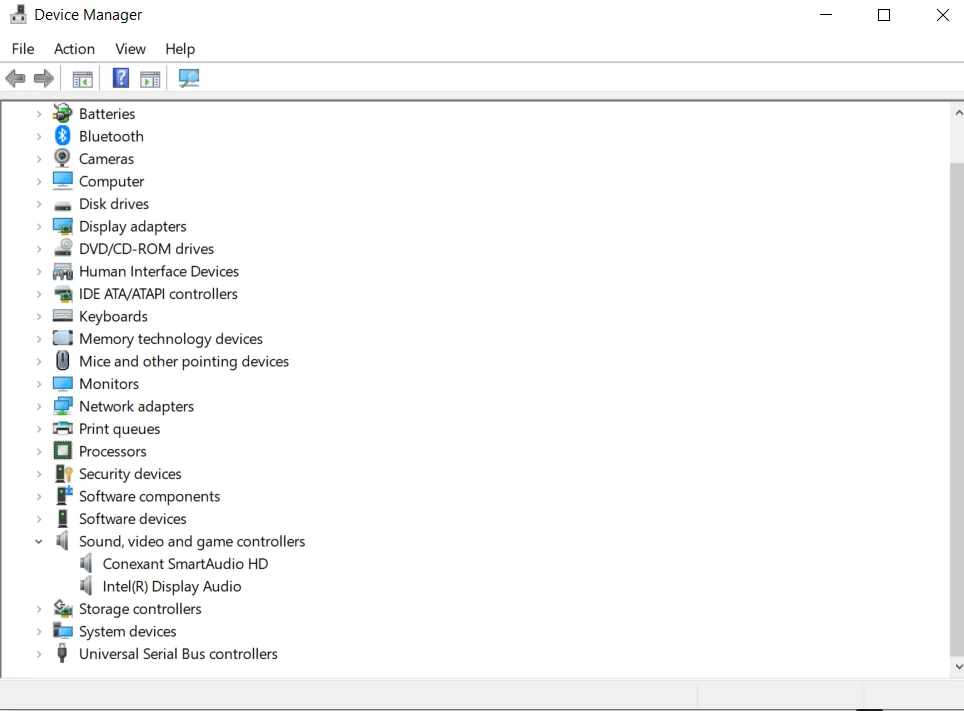
- Ezzel egyidejűleg keresse meg a Realtek High Definition Audio illesztőprogramot.
- Kattintson rá a jobb gombbal, és válassza a legördülő menüből az „Eszköz eltávolítása” lehetőséget.
- Jelölje be a „Az eszköz illesztőprogramjának törlése” négyzetet, és kattintson az „Eltávolítás” gombra.
- Most lépjen a „Nézet” fülre, és kattintson a legördülő menüben a „Rejtett eszközök megjelenítése” lehetőségre.
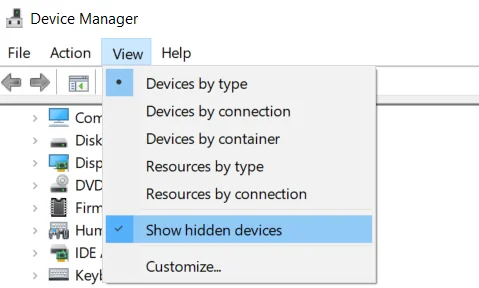
- Most keresse meg a duplikált hangillesztőprogramokat, ha vannak. Kattintson a jobb gombbal, és válassza az „Eszköz eltávolítása” lehetőséget.
- Ezután indítsa újra a számítógépet vagy laptopot.
Ha manuálisan szeretne audioillesztőprogramot letölteni, látogasson el a Realtek hivatalos weboldalára. A letöltési oldal felsorolja a letölthető audioillesztőprogramokat. Keresse meg a kívántat, és töltse le.
A letöltés befejezése után kattintson duplán a telepítőfájlokra, és kövesse a telepítés befejezéséhez szükséges utasításokat.
Ez segít megismerkedni a Realtek HD Audio Manager és az illesztőprogramok rejtélyes működésével. Érdemes szem előtt tartani, hogy a Windows általában jól frissíti és kiválasztja a megfelelő hangillesztőprogramot a számítógéphez, így ha elégedett a hangminőséggel és nincs probléma, nincs értelme sok fáradságot pazarolni.
Mindenesetre mindig érdemes tudni, hol rejtőzik a Manager alkalmazás, mivel számos hasznos funkcióval rendelkezik.









